Versi terbaru dari windows yaitu windows 7 pengganti dari windows vista tampaknya lebih banyak mengatur masalah stabilitas daripada rilis sebelumnya. Tidak salah jika windows 7 diklaim adalah versi terbaik yang pernah di ciptakan oleh Microsoft. Namun namanya buatan manusia, Anda tidak pernah tahu kapanpun kerusakan komputer bisa terjadi.
Salah satu opsi atau tool yang ada pada system recovery tersebut adalah “Create a system repair disc”. Dengan tool atau CD/DVD Repair disc Windows 7 yang anda miliki. Anda bisa gunakan untuk memperbaiki (Recovery) atau pemulihan sistem oprasi Windows 7 Anda yang mengalami masalah, misalnya gagal start.
Ada baiknya untuk membut “create a system repair disc” yaitu ketika Anda baru saja selesai menginstall sistem operasi dan program aplikasi. Pastikan ketika membuatnya sistem operasi tidak terkontaminasi oleh virus komputer.
Ada baiknya untuk membut “create a system repair disc” yaitu ketika Anda baru saja selesai menginstall sistem operasi dan program aplikasi. Pastikan ketika membuatnya sistem operasi tidak terkontaminasi oleh virus komputer.
1. Cara Membuat Sistem Repair Disk
Klik “Start” kemudian pilih “Getting Started” .

Selanjutanya pilih “Back up your files”.
Di jendela dialog selanjutnya, pada sisi jendela sebelah kiri, klik menu “Create a system repair disc”.
Selanjutnya akan muncul jendela dialog “Create a system repair disc”. Masukkan CD/DVD blank (yang harus anda persiapakan sebelumnya) ke drive CD/DVD Room. Setalah itu, klik tombol “Create disc”. Tunggu hingga proses pembuatan CD/DVD repair disc Windows 7 selesai.
2. Cara Menggunakan System Repair Disc Windows 7
Setelah System Repair Disc Anda selesai, anda dapat menyimpanya dan dapat mengguankanya suatu saat jika di perlukan sewaktu-waktu untuk pemulihan sistem oprasi windows 7 anda. Untuk menggunakan CD repair disc tesebut :
- Restart komputer dan boot dari CD repair yang Anda buat tadi.
- Dan kemudian masuk ke “windows setup [EMS Enabled]”.
- Pada jendela dialog “System Recovery Options”, Anda dapat mengakses atau memilih salah satu “Use recovery tool” atau “Restore your computer using a system image”.
- Kemudian pilih “Windows 7” pada jendela menu “Orating system”.
- Klik “Next”.
Pada jendela “system recovery options” selanjutnya (seperti screenshot gambar di bawah ini) Anda bisa memilih beberapa jenis reparasi atau perbaikan dari beberapa jendela pemulihan yang anda inginkan, untuk membantu memperbaiki sistem operasi windows 7 Anda kembali seperti semula.
Artikel Terkait
- Mengontrol Komputer Dari Jarak Jauh
- Cara Memperoleh Salinan Windows Asli Pada Laptop/PC
- Speech Recognition Windows Vista/7
- Cara Memperoleh Salinan Windows Asli Pada Laptop/PC [Recovery Media Creator]
- Mencari Pengguna Tersembunyi
- Tips Menggunakan Keyboard
- Fungsi-Fungsi Tombol Pada Keyboard Komputer
- Cara Merubah Icon Folder atau Shortcut…
- Cara Melacak Alamat IP
- Cara Membuat Sistem Repair Disk Pada Windows 7
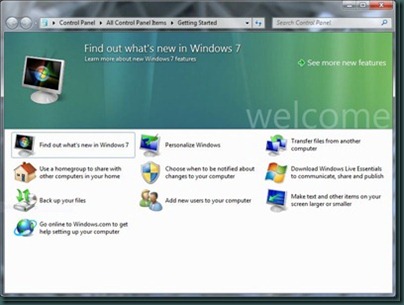

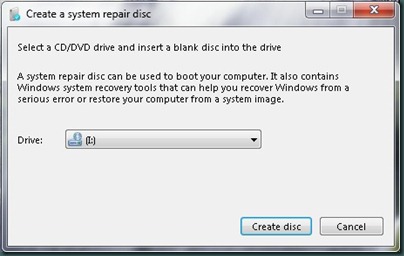


Tidak ada komentar:
Posting Komentar